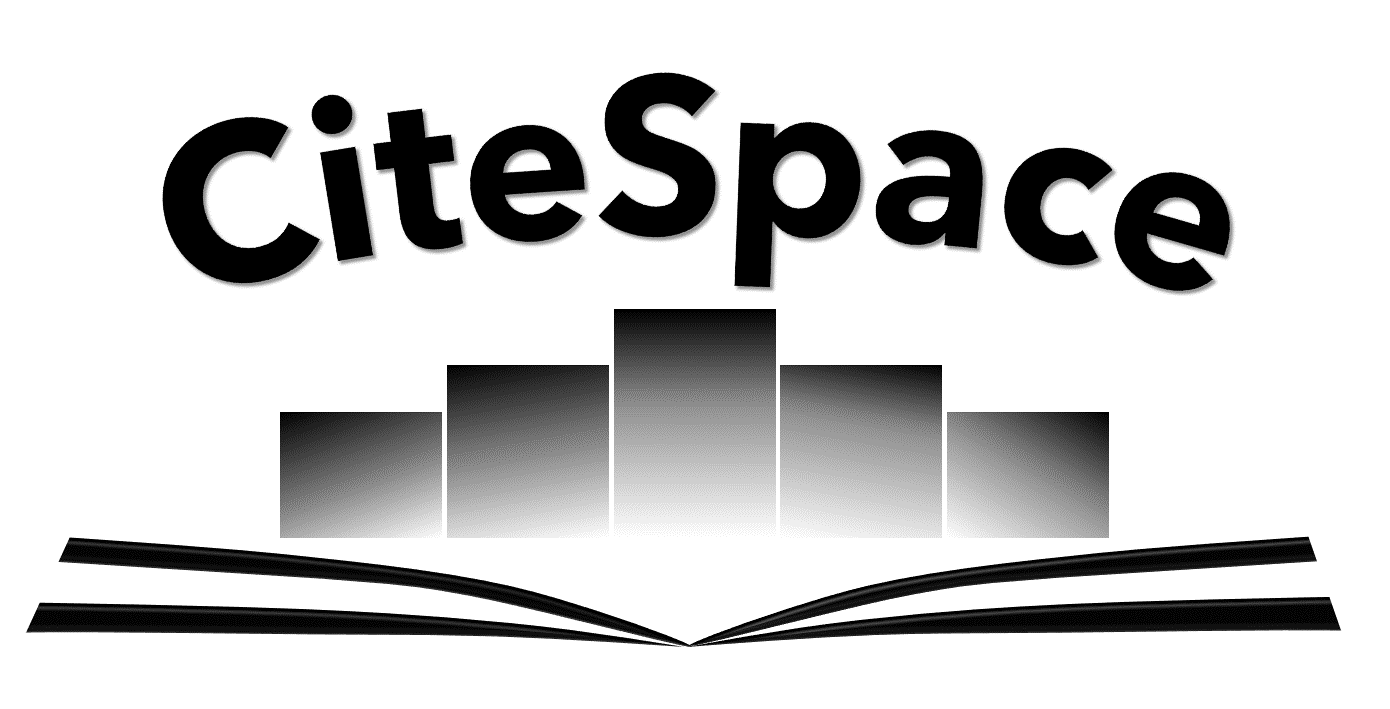
CiteSpace 6.3.R1安装及使用教程(以CNKI数据为例)
主界面窗口介绍:左上角:操作区,用于建立与运行项目。右侧第一栏为时间切片区:可以调整要分析文献的年份,以及每几年分析一次。第二栏为文本处理区:一般不去调整,用原始数据即可。第三栏Node Types:最重要的栏,分为四种颜色。蓝色区域:合作网络分析,对象为作者、机构、国家;绿色区域:共现分析,对象可以是主题、来源、关键词、WOS分类;红色区域:被引分析,对象为参考文献及其作者、期刊;灰色区域:耦合
CiteSpace安装与使用教程
一、CiteSpace简介
CiteSpace 的开发者陈超美(Chaomei Chen)教授是美国德雷塞尔大学计算机与情报学教授。他任国际信息化领域权威期刊 Information Visualization(信息可视化)和 Frontiers in Research Metrics and Analytics ( 科学研究分析前沿 )主编。开发 CiteSpace 信息可视化软件的开发始于 2003 年 ,自2004 年起一直免费公开分享,并不断更新升级。CiteSpace 的最初灵感来自库恩(Thomas Kukn,1962)的《科学革命的结构》,其主要观点认为,“科学研究的重点随着时间变化,有些时候速度缓慢(incrementally),有些时候会比较剧烈(drastically)”,科学发展的足迹是可以从已经发表的文献中提取的。CiteSpace 的开发理念就是采用可视化的手段,对领域文献进行挖掘,以发现科学研究中的这种现象 。
CiteSpace 是 Citation Space 的简称,可译为 “引文空间” 。CiteSpace 是一款着眼于分析科学文献中蕴含的潜在知识,并在科学计量学(scientometric)、数据和信息可视化(data and information visualization)背景下逐渐发展起来的一款多元、分时、动态的引文可视化分析软件。CiteSpace 通过数据可视化的途径来呈现科学知识的结构、规律和分布情况,因此通常将通过此类方法分析得到的可视化图形称为 “科学知识图谱” 或“科学地图”。将“科学知识图谱”研究引入我国的知名科学学学者大连理工大学刘则渊教授将科学知识图谱定义为:“科学知识图谱是以知识域(knowledge domain)为对象,显示科学知识的发展进程与结构关系的一种图像”。CiteSpace 科学知识图谱软件最初专门为进行文献的共引分析而设计,用以挖掘引文空间的知识基础与研究前沿。随着 CiteSpace 的不断更新,它不仅可以进行引文空间的挖掘,而且还提供其他科技文本知识单元之间的共现分析功能,如作者、机构、国家 / 地区的合作等功能。
二、CiteSpace下载安装
2.1 下载CiteSpace
进入CiteSpace官网:

点击下载免费版本:

进入下载页面进行下载(建议使用迅雷进行下载):

2.2 安装CiteSpace
双击下载好的程序:

进入安装界面:

设置安装路径:

点击安装:

完成安装:

2.3 启动CiteSpace
双击打开

进入CiteSpace页面:

2.4 主界面窗口介绍

主界面窗口介绍:
左上角:操作区,用于建立与运行项目。
右侧第一栏为时间切片区:可以调整要分析文献的年份,以及每几年分析一次。
第二栏为文本处理区:一般不去调整,用原始数据即可。
第三栏Node Types:最重要的栏,分为四种颜色。
- 蓝色区域:合作网络分析,对象为作者、机构、国家;
- 绿色区域:共现分析,对象可以是主题、来源、关键词、WOS分类;
- 红色区域:被引分析,对象为参考文献及其作者、期刊;
- 灰色区域:耦合分析(不常用,有兴趣的同学可自行研究)。
四、五两栏:一般为默认设置。
第六栏:一般选中Pruning Sliced networks。
三、CiteSpace使用
CiteSpace支持从Web of Science、Scopus、Dimensions、CNKI、CSSCI等主要来源检索书目和引文数据。其中一些需要使用CiteSpace中的内置转换器进行格式转换。通用的用户定义转换器可用于转换CSV文件中的数据文件。
CiteSpace中可视化分析过程的数据文件必须遵循如下命名规则:文件名必须以“download”开头,以“.txt”结尾。CiteSpace的主要功能要求您的数据文件中包含被引用的引用。如果您的数据文件没有被引用的引用,您仍然可以使用不涉及引用的函数,例如关键字网络或名词短语。
3.1 创建文件夹
新建一个文件夹,命名为CiteSpace,方便文件的整理存放:

根据研究的主题(以高质量发展2018-2024为例),建立子文件夹,如下图:

在主题文件夹内,建立4个文件夹,分别命名为data、input、output、project,如图所示:

3.2 CNKI数据采集
先在高级检索中搜索想要的主题。

选中想要的文章,为了方便选择,可在右上角显示中设置为每页50篇。
在CNKI选择文献的时候,一次选50条再点“下一页”很麻烦。可以用键盘上的左右键快速翻页。

然后点击导出与分析中的自定义,点击refworks并导出TXT文件。


将导出的文件改名为download_XX(知网只能一次性导出500个文献,若数量大于500可用download_01\download_02等文件名表示),随后将文件复制到input文件夹。

3.3 数据转换
回到主界面,鼠标移动至菜单窗口Data,点击Input\Export按钮。

进入如下窗口,点击CNKI栏,分别在输入输出栏后点击Browse,选中我们已经建立好的Input\output文件夹,然后点击CNKI Format Conversion(3.0)按钮。

从下图中可以看到数据已经转换完成。

将output文件夹中的数据,复制到data文件夹中。

3.4 数据分析
1.回到主菜单,点击左上角的NEW按钮。

2.设置标题(纯英文)
PS:标题必须要重设,不可以默认Untitle,否则会无法更改数据库及项目库。
3.在Project home和Data Directory两栏中分别点击Browse按钮打开对应的project文件夹与data文件夹,其他参数设置不变,点击save。

3.4.1 关键词共现图谱
在主菜单右侧调整参数。
这里我将年份设置为2018至2024年(数据是从2018年到2024年)。
在Node Type栏选择要分析的内容(keywords)。
在最后一栏中选择裁剪算法和策略(自己试一下,看Q值和S值的区别)。

设置完成后点击GO按钮,在弹出的窗口中点Visualize,便能可视化我们的数据啦。

当数据趋于稳定之后,即可获得一张可视化图谱,如下。

下面我们来调整节点样式,首先将节点类型圆圈

点击节点年轮:

效果如下所示:

调整过滤器大小以显示标签,调整标签字体大小、节点大小以使图片更好展现:

调整一下标签背景和标签字体颜色(参见CiteSpace常见问题2、3):

导出图片:




3.4.2 关键词聚类图谱
点击ALL in One按钮:

将方框中的值改为k/K(默认为T):

效果如下:

调整一下图片的透明度:

与关键词共现图谱类似,去除标签背景,选择Cluster Labels:



在导出之前,我们需要先保存聚类信息:

第一种查看方式:聚类列表白名单


点击保存为网页(会保存在project里面)


点击浏览器的打印功能,将图片另存为PDF:


第二种查看方式:查看聚类内容


3.4.3 时间线图谱
在使用时间线进行分析的时候,可以选择Timeline或者Timezone(高级版功能),这里我们使用Timeline进行时间线分析:

点击Timeline按钮:


调整背景颜色为白色(默认为黑色):


调整标签前面的空白和行高:

根据时间线图谱,我们可以看出最近比较热门的研究主题为乡村振兴、数字经济等。

时间线图谱保存:


3.4.4 关键词突现图谱

选择关键词凸显个数(有55个关键词,这里选择25个进行凸显)


可以按照Strength/begining/duration进行排序:

3.4.5 科研合作网络分析
作者合作网络图谱
在Node Types中选中Author,点击GO:


调整节点样式为Circle,并点击历史年轮:


只显示前30位作者:



机构合作网络图谱
在Node Types中选中Institution,点击GO:

更换节点样式,选择历史年轮,拖动一下节点:

调整一下字体颜色:

四、CiteSpace常见问题
1. citespace怎样调整节点数量,使结构更好看呢?
首先如何减少节点,可以用两种方法:一个节点选择器选择g-index时,将默认的k=25调的更小一点;二是使用topN时,将N调小,同时在编辑工程参数中,将e修改为2。其次节点和标签对应不上,是多半是由于小控制面板最下面勾选了节点最小化重叠,将它取消勾选就好啦!
2. 去除标签背景
在使用时我们发现标签后面有背景,如下图所示:

点击标签的背景颜色:(聚类标签选择Cluster Labels,作者(机构)选择Article Labels)

选择HSV,将透明度拉到100%:

这样,标签背景就没有了:

3. CiteSpace调整标签字体颜色


citespace如何调出控制面板
左键点击windows—control panel,控制面板就出来了。

citespace作者图不显示作者名字标签
在 CiteSpace 中,默认情况下只有在节点(也就是作者)数量大于等于 3 个时才会显示作者标签。如果你想让所有的节点都显示作者标签,可以在设置界面中将 “Show Author Labels” 选项打开。

你也可以通过编辑 CiteSpace 的配置文件来修改这个阈值。打开 CiteSpace 的配置文件后,找到 “node_label_min_degree” 参数,将其值设置为 1 即可。
参考:
- CiteSpace官网
- 2.JDK的使用
- 科研宝典·工具篇 | CiteSpace: 科学文献分析
- 从安装到实战!Citespace保姆级教程!
- CiteSpace使用教程:采集数据和分析知识图谱——以中国知网为例
- 陈超美教授中文版博客
- 李 杰 , 陈 超 美 . Cite Space科技文本挖掘及可视化( 第 三 版 ) [ M ] . 首 都 经 济 贸 易 大 学 出 版 社 .2022.

开放原子开发者工作坊旨在鼓励更多人参与开源活动,与志同道合的开发者们相互交流开发经验、分享开发心得、获取前沿技术趋势。工作坊有多种形式的开发者活动,如meetup、训练营等,主打技术交流,干货满满,真诚地邀请各位开发者共同参与!
更多推荐
 已为社区贡献18条内容
已为社区贡献18条内容





所有评论(0)